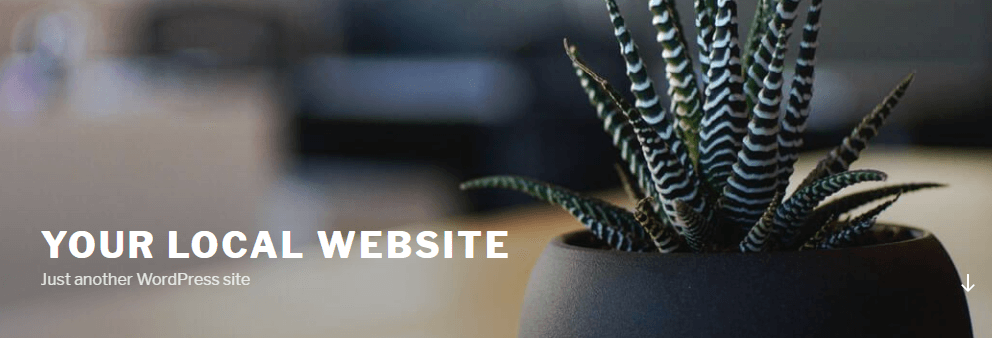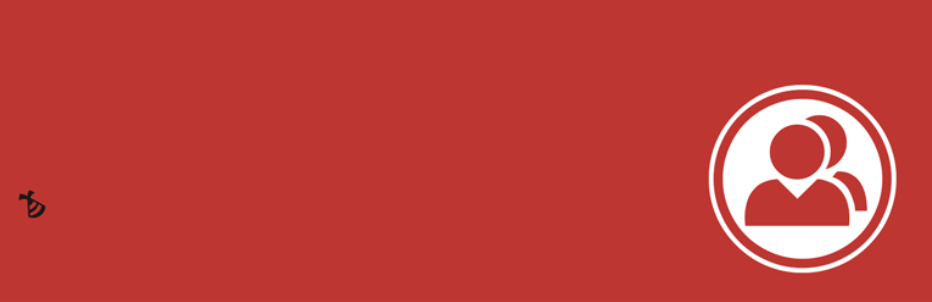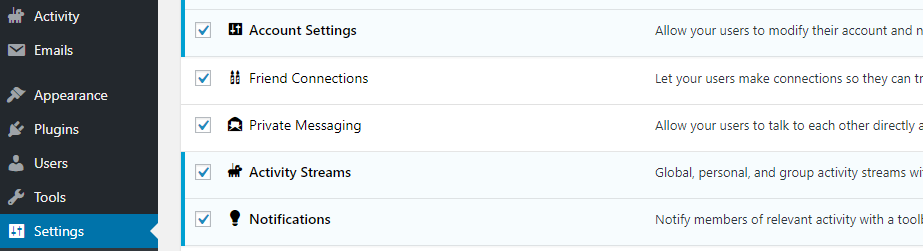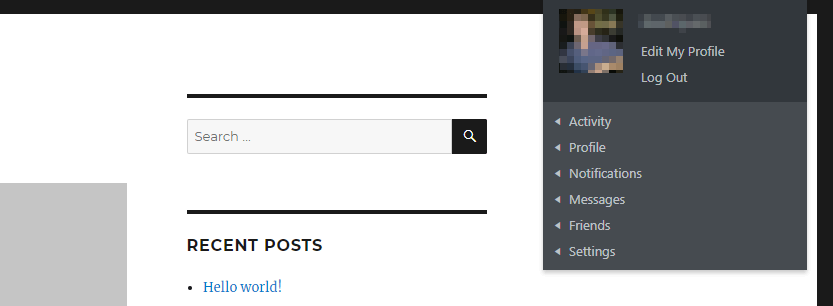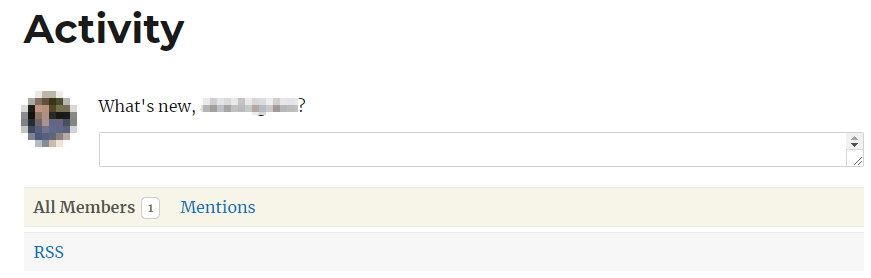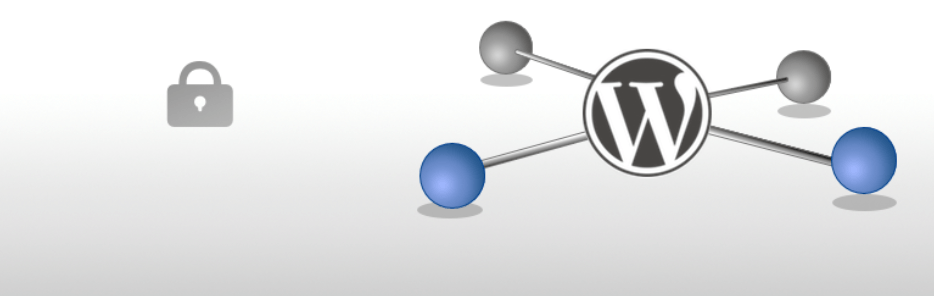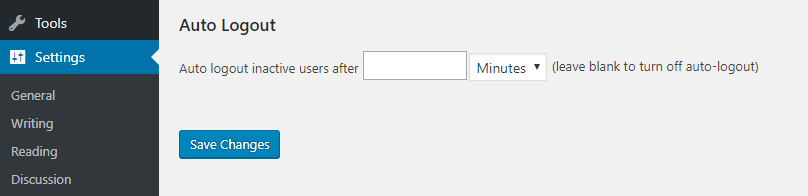Если в вашей команде несколько участников, вам нужен способ обмена внутренними ресурсами, документами, отзывами и т.д. Возможно, вы сможете какое-то время обойтись с помощью специальных инструментов и электронной почты, но хранение всего в одном месте может сэкономить вам бесчисленные часы. Вот тут-то и пригодится интранет WordPress.
Интранет позволяет объединить ваши производственные инструменты и всю информацию, которая требуется вашей команде. Когда у вас есть единый репозиторий, в котором ваши участники могут получить доступ ко всему, что им нужно, а также совместно использовать существующие ресурсы, вы можете создать более согласованную среду и повысить эффективность.
В этой части мы определим, что такое интрасеть, и поговорим о том, как ее создание может принести пользу вам или вашему бизнесу. Мы также покажем вам, как использовать два плагина WordPress для создания собственной интрасети WordPress. Давайте нырнем!
Что такое интранет?
Интрасеть представляет собой сеть, что только люди в вашей организации могут получить доступ. Как правило, они являются частными, и большинство компаний используют их как способ безопасной передачи информации или обмена информацией в Интернете без необходимости посещать общедоступный веб-сайт.
Например, представьте, что у вашей компании есть собственная вики-страница, до краев заполненная информацией, доступной только людям в вашей физической сети. Это интранет. Если вы возьмете эту настройку и сделаете ее доступной для людей во внешних сетях (хотя и с какой-то защитой), тогда у вас будет экстранет.
Зачем вам нужен интранет?
Независимо от того, какой подход вы выберете, интрасеть может принести вам пользу:
- Это безопасно. Интранеты безопасны по определению, поскольку люди за пределами вашей сети не могут получить к ним доступ.
- Вы можете использовать его для улучшения общения. С помощью интрасети ваши коллеги могут мгновенно общаться с помощью корпоративной среды.
- Это помогает упростить сотрудничество. В идеале ваша команда будет использовать вашу интрасеть для координации усилий и поддержания связи.
- Идеально подходит для хранения файлов. В интрасети важные файлы никогда не покидают вашу сеть, и все они хранятся в одном месте.
Интранеты – фантастические инструменты, но мы рекомендуем их только для компаний, превышающих определенный размер. Например, если вы выполняете операцию с одним или двумя людьми, обычно нет смысла настраивать всю интрасеть. С другой стороны, если у вас есть десять или двадцать человек, работающих вместе, тогда интранет WordPress может стать полезным.
Конечно, не существует четких правил, определяющих, какие типы бизнеса должны создавать интрасеть. Мы рекомендуем вам руководствоваться собственными суждениями и проверить приведенные ниже инструменты, чтобы убедиться, что они подходят вашей команде.
Как настроить интранет WordPress с помощью плагинов
Как вы, возможно, знаете, базовая функциональность WordPress может быть расширена почти на все, что вы можете себе представить. Чтобы проиллюстрировать это, мы собираемся представить инструменты, которые вам понадобятся, чтобы превратить простой веб-сайт WordPress в полностью функционирующую интрасеть.
Шаг 1. Настройте локальный веб-сайт WordPress
Ранее мы говорили о разнице между интрасетями и экстранетами. Если вы хотите создать интрасеть WordPress, вам необходимо настроить локальный веб-сайт WordPress (вместо использования общедоступного провайдера веб-хостинга). Локальные веб-сайты по определению доступны только людям в вашей сети, что идеально подходит для внутренней сети.
В прошлом мы обсуждали несколько инструментов, которые можно использовать для создания локальных веб-сайтов для систем Windows, OS X и Linux. Вы можете выбрать любой из них в зависимости от операционной системы, которую использует ваш локальный сервер. Затем следуйте одному из наших простых руководств, чтобы установить WordPress локально и запустить свой веб-сайт.
Шаг 2. Используйте BuddyPress для создания интрасети.
BuddyPress – это плагин для социальной сети, который может превратить любой веб-сайт WordPress в мощный центр сообщества, поэтому мы рекомендуем его для вашей интрасети WordPress.
Функции сообщества, такие как частные форумы и обмен сообщениями между пользователями, лежат в основе любой успешной интрасети, что делает этот плагин идеальным для решения этой задачи. Более того, с BuddyPress члены вашей команды смогут создавать свои собственные профили, создавать группы и отслеживать действия друг друга.
Для начала войдите на локальный веб-сайт, который вы только что создали для своей интрасети WordPress. Перейдите к Plugins> Add New и используйте функцию поиска, чтобы найти BuddyPress. Нажмите, чтобы установить, затем активируйте плагин. После этого вы будете перенаправлены на экран приветствия.
Там в большом Get Started кнопки в верхней части экрана. Выберите его сейчас, чтобы начать настройку нового сообщества BuddyPress.
На следующем экране вы можете решить, какие функции вы хотите, чтобы ваша интрасеть WordPress имела. По умолчанию каждый сайт BuddyPress предлагает расширенные профили, потоки активности и уведомления. Мы также рекомендуем включить обмен личными сообщениями, дружеские связи и группы пользователей (чтобы ваши участники могли собираться для обсуждения конкретных проектов):
После включения нужных параметров нажмите «Сохранить настройки» и перейдите на вкладку «Параметры ». Все конфигурации BuddyPress по умолчанию идеально подходят для внутренней сети. Однако вы также можете включить функцию «Разрешить комментирование сообщений в блогах и форумах» в разделе «Настройки активности». С помощью этой опции участники вашей интрасети смогут комментировать публикуемые вами сообщения, используя систему BuddyPress вместо стандартных функций WordPress.
Теперь ваша интрасеть готова к использованию! Если навести указатель мыши на вкладку профиля в правом верхнем углу экрана, вы увидите несколько новых параметров:
Например, щелкнув «Активность», вы сможете добавить новые статусы, которые другие участники смогут видеть и комментировать.
Когда все остальные в вашей команде зарегистрируются, вы можете начать создавать собственные группы, обсуждать предстоящие проекты и многое другое.
Шаг 3. Защитите свою интрасеть WordPress с помощью универсальной интрасети
Прямо сейчас у вас есть интрасеть, настроенная на локальном веб-сайте, а это означает, что только люди в вашей физической сети могут получить к ней доступ. Однако, если вы хотите обеспечить безопасность, вы можете использовать такой плагин, как All-In-One Intranet.
Этот инструмент делает ваш локальный веб-сайт полностью приватным, поэтому только зарегистрированные участники смогут видеть обновления в вашем сообществе. Чтобы использовать его, установите плагин, а затем перейдите в Настройки> All-In-One Intranet :
На этой странице включите параметр, который гласит, что сайт должен быть полностью приватным, что обеспечит безопасность вашей интрасети.
Затем перейдите к настройке перенаправления входа и введите URL-адрес, на который вы хотите отправлять пользователей после входа в систему:
Для этой настройки мы рекомендуем использовать URL-адрес вашей домашней страницы или ленты активности .
Наконец, вы можете включить параметр принудительного выхода из системы, чтобы люди не могли оставаться в интрасети бесконечно. Это отличный вариант для повышения безопасности:
Лично мы думаем, что установка принудительного выхода на пару часов должна быть достаточной, но не стесняйтесь настраивать эту опцию по своему усмотрению. Когда вы закончите, сохраните свои настройки. Вот и все – ваша защищенная интрасеть WordPress запущена и работает!
Чтобы ваша организация работала продуктивно, вам нужен безопасный репозиторий руководств, ресурсов и документов. Вам также понадобится простой способ общения членов команды. Создание интрасети – один из самых простых способов позволить вашим сотрудникам и соавторам находить нужную информацию и работать вместе более эффективно.
В этой статье мы рассмотрели основы интрасети, что это такое, зачем их использовать и как создать интранет WordPress. У вас есть вопросы по настройке интрасети WordPress? Давайте обсудим их в разделе комментариев ниже!
Источник записи: https://www.wpexplorer.com